Kako spremeniti ločljivost zaslona s tipkovnico
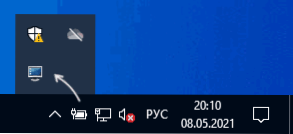
- 2397
- 43
- Van Zulauf
Če morate iz kakršnega koli razloga pogosto spremeniti ločljivost zaslona, vsakič vnesete ustrezne parametre Windows 10, 8.1 ali Windows 7 je morda zainteresiran za načine, kako to uresničiti s tipkovnico. Vroče ključe za spremembo ločljivosti bo treba ustvariti neodvisno, saj sistem te možnosti ni zagotovljen.
V tem navodilu podrobno o dveh razmeroma preprostih metodah spreminjanja ločljivosti zaslona s kombinacijo tipk v računalniku ali prenosniku, ki običajno deluje v najnovejših različicah Windows. Običajne metode reševanja: Kako spremeniti rešitev zaslona Windows 10.
- Menjalnik ločljivosti HotKey
- Vroče ključe sprememb ločljivosti v AutoHotkey
- QRES, NIRCMD in drugi
- Video navodila
Menjalnik ločljivosti HotKey (HRC)
Brezplačni program za menjavo ločljivosti HotKey je bil ustvarjen posebej za nalogo v tem članku, redno je posodobljen in celo novinar se bo z njim lahko ukvarjal.
Postopek za uporabo HRC in nastavitev sprememb ločljivosti zaslona z uporabo vročih tipk v pripomočku je sestavljen iz naslednjih korakov:
- Prenesite arhiv s programom na uradni spletni strani razvijalca https: // funk.EU/ hrc/ vendar bodite previdni: Na določeni strani lahko zamenjate povezave do nalaganja z oglaševalskimi bloki.
- Razpakirajte program na priročno lokacijo v računalniku in ga zaženite.
- Ob prvem zagonu boste videli preliminacijo okna, katerega bistvo se spušča na naslednje: Če se zaradi svojih dejanj nenadoma znajdete z izklopljenim zaslonom Začetni parametri zaslona.
- Po kliku "V redu" v oknu iz prejšnjega koraka se bo program zagnal, njegova ikona pa se bo prikazala v polju za obveščanje o sistemu Windows. Kliknite nanj, da odprete nastavitve.
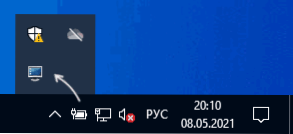
- V nastavitvah nastavimo potrebna dovoljenja, barvo in frekvenco posodobitve zaslona, ki jih lahko nastavite po lastni presoji.
- Če želite nastaviti želeno kombinacijo tipk, kliknite gumb za spremembo poleg kombinacije, nato pritisnite ustrezne tipke in potrdite to kombinacijo s pritiskom na gumb "Nastavi" (namestite).

- HRC ima privzeto dva načina, vendar je njihovo število mogoče povečati z navedbo ustrezne številke v polju "Število hotkeys".
- Sprememba ločljivosti bo na voljo v kontekstnem meniju ikone programa v čajnih oknih.

Pripravljeno, lahko začnete uporabljati: v mojem testu na zadnjem sistemu Windows 10 je pripomoček popolnoma učinkovit.
Razmislite: Če zaprete program, bodo ključne kombinacije prenehale delovati, torej ga je treba spremeniti v območje obvestila. In da se bo menjalnik ločljivosti HotKeyja zagnal, ko bo vstopil v Windows, bo moral program dodati v avtomobilsko obremenitev, več o tem v navodilih za avtomatizacijo programov Windows 10 (primerno za prejšnje različice OS).
Nastavitev spremembe ločljivosti s pomočjo vročih tipk v AutoHotkey
AutoHotKey - orodje za nastavitev vročih tipk (in ne samo, raje - to je programska oprema za naloge za avtomatizacijo) z veličastnimi zmogljivostmi. Z njegovo pomočjo lahko dosežete preklapljanje med različnimi ločljivostmi zaslona iz prenosnika ali računalniške tipkovnice.
Spodaj je ena od možnosti za izvajanje takšne funkcionalnosti:
- Prenesite AutoHotKey z uradnega spletnega mesta https: // www.AutoHotney.Com/ in namestite program.
- Kliknite z desnim gumbom miške v mapi ali na namizju, izberite "Ustvari" - "AutoHotkey Script" in nastavite ime datoteke.
- Kliknite ustvarjeno datoteko z desnim gumbom miške in v kontekstnem meniju izberite element "Uredi skript" za urejanje skripta. Skript je običajna besedilna datoteka.

- Naslednja koda (kopiraj in vstavi iz nove vrstice v besedilo skripta) bo ustvarila dve kombinaciji ključa: CTRL+ALT+F1 in CTRL+ALT+F2, prvi nastavi ločljivost 4K 3840 × 2160, drugi - drugi - 1920 × 1080, dovoljenje lahko spremenite v kodi.
!^F1 :: ChangeResolution (3840, 2160) Vrnitev !^F2 :: ChangeResolution (1920, 1080) Vrnitev ChangeResolution (scleen_Width: = 3840, screen_height: = 2160, color_depth: = 32) varsetCapacity (naprava_mode, 156,0) numput (156, naprave_mode, 36) Dllcall (EnumIsplayssa " UINT, 0, UINT, -1, UINT, & DESTACIJA ("SpremenjenasplaySettingsa, uint, & naprave_mode, uint, 0) vrne - Po shranjevanju kode lahko skript preprosto zaženete z dvojnim pritiskom na miško (prikaže se ikona v polju obvestil) in kombinacija ključev bo začela delovati. Takšen zagon zahteva nameščen AutoHotKey v računalniku.
- Če želite, lahko skript sestavite v exe -File (desni klikom na datoteko skripta in izbiro postavke "kompile" - v tem primeru bo deloval avtonomno, po želji pa ga lahko dodate v samodejno obremenitev.

- Vroče tipke v predlagani kodi se lahko spremenijo, seznam razpoložljivih dovoljenj - prav tako samo kopirajte tri vrstice, navedite zahtevano ločljivost in določite prednostne tipke. Imena tipk za uporabo v AutoHotKey so predstavljena na strani https: // www.AutoHotney.Com/dokumenti/KeyList.Htm.
QRES, NIRCMD, DISPLAYSWITCH
V omrežju so na voljo pripomočki za ekipe, ki omogočajo spremembo ločljivosti zaslona, najbolj priljubljene QRE (niso posodobljene za zelo dolgo) in NIRCMD. Primer uporabe za vsakega od njih:
- Qres.Exe /x: 1024 /y: 768
- NIRCMD.Exe setdisplay 1024 768 24 24
Če ustvarite bližnjice za take ukaze po sistemu Windows in v polju "Hitri klic" dodelite vroče tipke v lastnostih etikete, bo mogoče spremeniti ločljivost z ustrezno kombinacijo.
Zaslonswitch.EXE je vgrajen pripomoček za Windows (ki se nahaja v sistemu32) in s pomočjo lahko dodatno spremenite zaslon, če je več povezanih monitorjev in nastavite njihov način delovanja. Podprti parametri: /notranji /klon /razširitev /zunanje
Video navodila
Če je šlo na primer nekaj narobe, je bila nameščena ločljivost zaslona, neobremenjena s strani monitorja, uporabite kombinacijo za vrnitev v začetni način ali ponovno zaženite računalnik v varnem načinu, če slika ne vrne.
- « Vhodna točka Dllregisterserver ni bila najdena - vzroki in možne rešitve
- Kako ugotoviti čas ovna »

